
תוֹכֶן
- בשלבים
- שיטה 1 השתמש בשירות המקוון של ExtractMe
- שיטה 2 שימוש ב- WinRAR במערכת Windows
- שיטה 3 שימוש ב- Java JDK במערכת Windows
- שיטה 4 שימוש ב- Java JDK ב- Mac
קבצים JAR הם ארכיונים דחוסים שבדרך כלל מכילים תוכניות הפעלה המשתמשות בסביבת זמן ריצה של Java, אך עשויים להכיל גם סוגים אחרים של קבצים. תלוי במערכת ההפעלה בה אתה משתמש, חילוץ שלהם יכול לעיתים להיות מסובך. תוכל להשתמש בכלי עזר ושירותים שונים כדי לחלץ את תוכן ארכיוני JAR שלך.
בשלבים
שיטה 1 השתמש בשירות המקוון של ExtractMe
- הערך את הצורך להשתמש בשירות זה. ExtractMe הוא אתר המציע שירות לחילוץ ארכיב JAR. אף על פי שמפורסם באתר זה כמאובטח, עליך להימנע משימוש בו כדי לחלץ תוכן ארכיוני בעל אופי רגיש או פרטי.
-
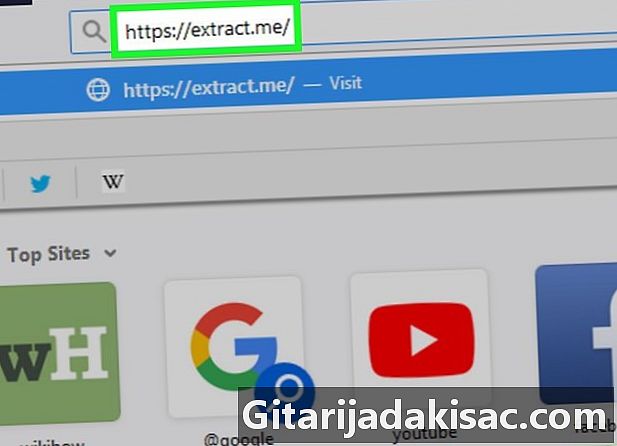
פתח את ExtractMe. עבור אל https://extract.me/ באמצעות דפדפן האינטרנט שלך. -
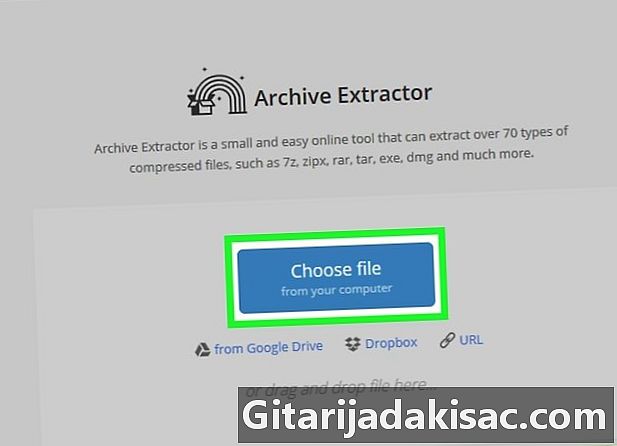
לחץ בחר את הקובץ שלך. תמצא אותו באמצע הדף. פעולה זו תפתח את החלון של סייר הקבצים שלך אם אתה עובד על Windows או Finder אם אתה נמצא ב- Mac. -
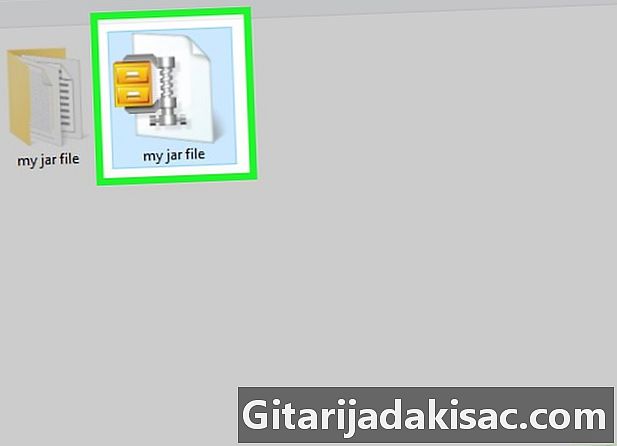
בחר בארכיון JAR. דפדף בתיקיות שלך עד שתמצא את הארכיון לחילוץ ואז לחץ כדי לבחור אותו. -
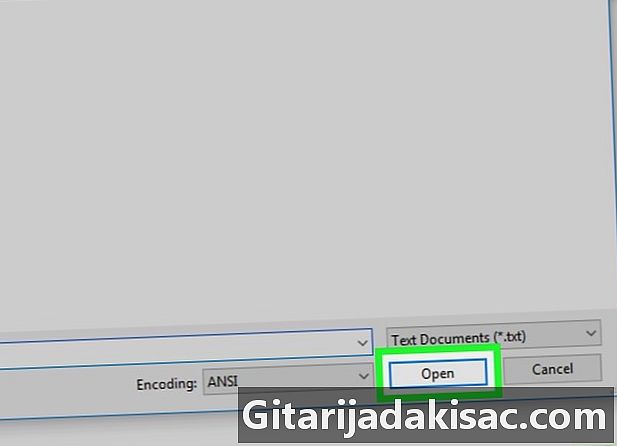
לחץ פתוח. תמצא לחצן זה בפינה השמאלית התחתונה של החלון. זה יביא לשלוח הארכיון לאתר ExtractMe שיחלץ את התוכן. -

המתן לסיום חילוץ הארכיון שלך. כשרואים את הארכיון פורק בהצלחה, תוכל להוריד ולשמור את תוכנו הדחוס בפורמט .ZIP. -
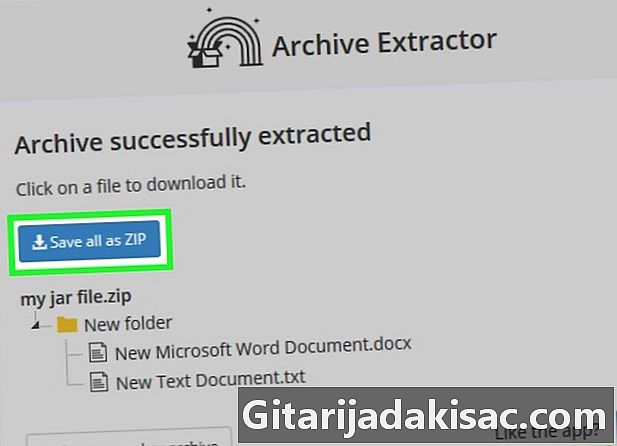
לחץ על הכפתור שמור הכל כ- ZIP. זהו כפתור כחול שתמצא בראש רשימת הקבצים בארכיון שלך.- בהתאם להגדרות החלות על הדפדפן שלך, יתכן שתצטרך לבחור מיקום הורדה או להזין את שם הקובץ להורדה ואת שם התיקיה בה ברצונך לשמור אותו במחשב שלך.
- אם הדפדפן שלך מזהיר אותך מפני הסיכונים בהורדת ארכיון ZIP מהאינטרנט, התעלם מהאזהרה ואשר את כוונתך להוריד קובץ זה.
שיטה 2 שימוש ב- WinRAR במערכת Windows
-
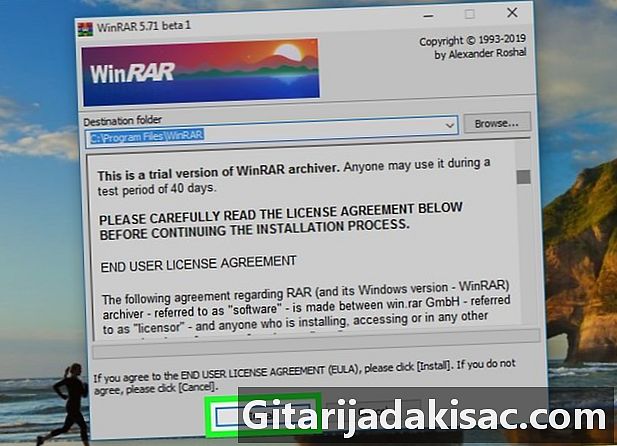
התקן את WinRAR. כשאתה בוחר את סוג הפירוק שיש להחיל, הקפד לסמן את התיבה שכותרתה JAR אם זה עדיין לא. -
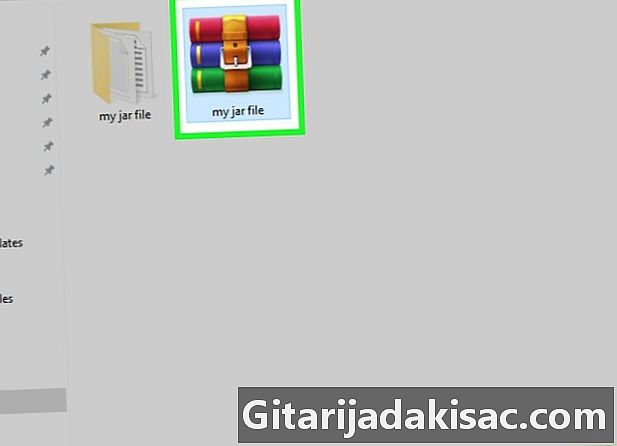
מצא את ארכיב ה- JAR ממנו ברצונך לחלץ את התוכן. דפדף בתיקיות שלך עד שתמצא את המיקום של ארכיון JAR ממנו ברצונך לחלץ את התוכן. -
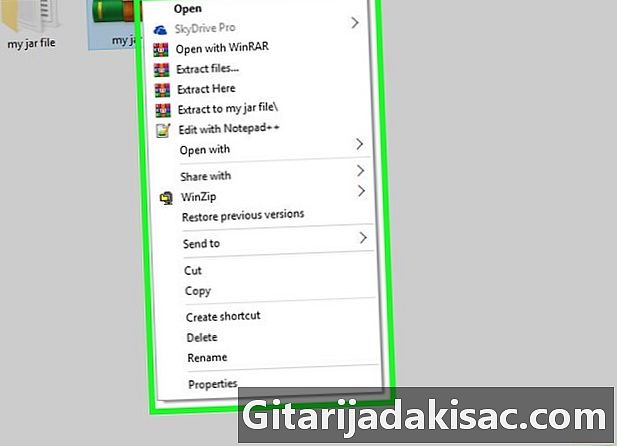
לחץ באמצעות לחצן העכבר הימני על הארכיון כדי לפרק את הדחיסה. זה ישפיע על הצגת תפריט נפתח של דלק. -
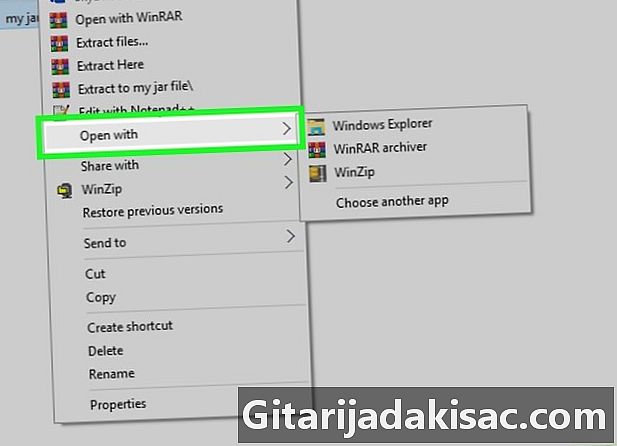
בחר באפשרות פתוח עם. תוכלו למצוא אותו בתפריט conuel המוצג. תראה תפריט משנה מתחת לסמן העכבר.- אם אינך רואה אפשרות זו, לחץ על ארכיון JAR שלך לבחירה, לחץ באמצעות לחצן העכבר הימני עליו ובחר באפשרות פתוח עם בתפריט קונואל.
-
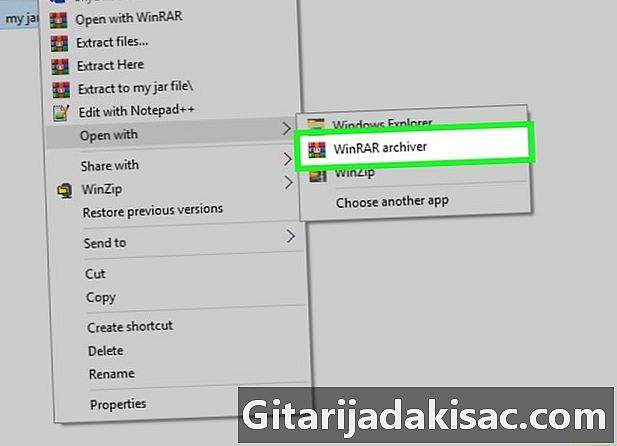
לחץ על האפשרות WinRAR Archiver. זה נמצא בתפריט המשנה המוצג. ארכיון JAR שלך ייפתח בחלון WinRAR. -
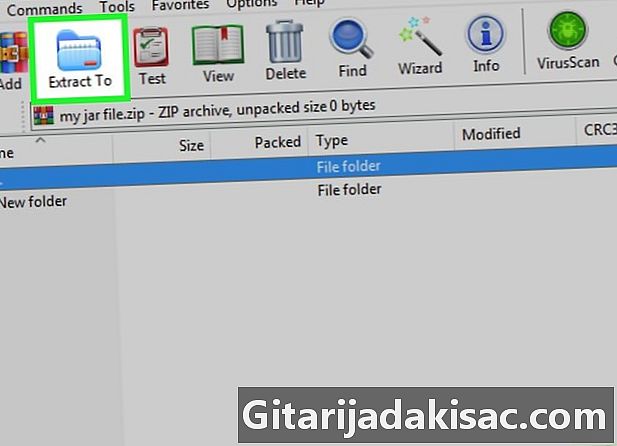
לחץ לחץ על הדחיסה ל. תמצא אייקון זה המסמל תיקיה כחולה בראש חלון WinRAR. -

בחר את התיקיה היכן לפתוח את הארכיון שלך. במידת הצורך, לחץ על אחת מהתיקיות המוצגות בצד ימין של חלון היישום כדי לבחור בה כדי לקבל את הקבצים מהפריקת לחץ. -
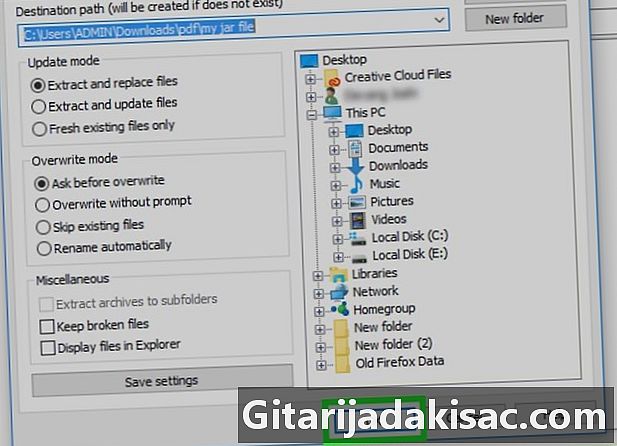
לחץ על OK. תמצא כפתור זה בתחתית חלון WinRAR. זה יתחיל את חילוץ ארכיב ה- JAR שלך בתיקיה שנבחרה.
שיטה 3 שימוש ב- Java JDK במערכת Windows
-
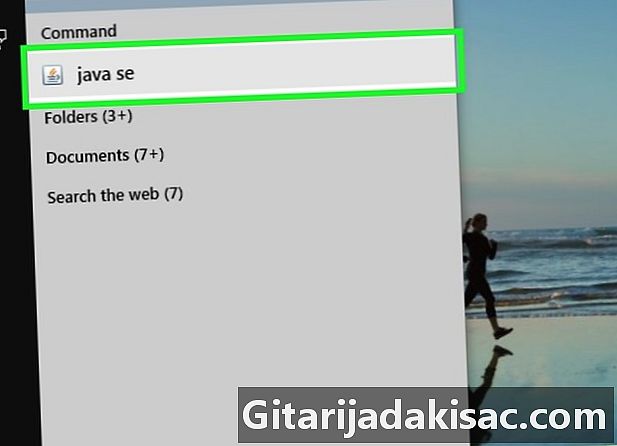
בדוק את ג'אווה זו JDK מותקן במערכת שלך. אם JDK או סביבת פיתוח Java לא מותקן במערכת שלך, לא תוכל להחיל את פקודת החילוץ צנצנת לארכיון שלך ולא תוכל לפרק את זה באמצעות השיטה הבאה:- פתח את דף ההורדה של JDK 10 בדפדפן שלך;
- סמן את התיבה שכותרתה אני מקבל את תנאי הרישיון ;
- לחץ על קישור ההורדה המתאים לתיאור מערכת ההפעלה שלך;
- לחץ פעמיים על קובץ ההתקנה שהורדת זה עתה;
- עקוב אחר ההוראות שעל המסך להשלמת ההתקנה.
-

פתח את הסייר שלך
של קבצים. לחץ על סמל סייר הקבצים של Windows בעל צורה של תיקיה. תוכלו למצוא אותו בתחתית מסך המחשב. -

נווט לארכיון JAR שלך. דפדף בתיקיות שלך כדי למצוא את הארכיון שברצונך לפרוס. -
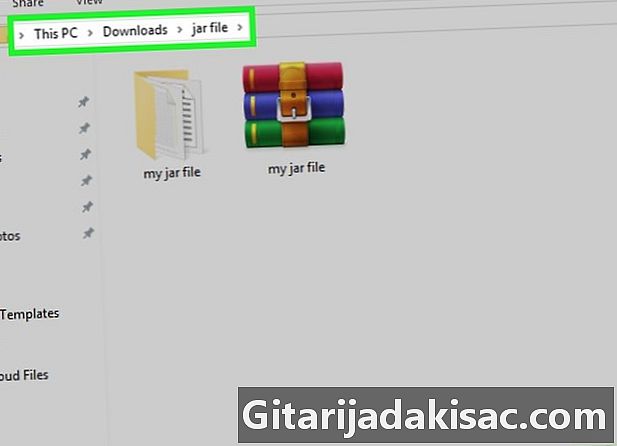
בחר את הנתיב לארכיון JAR שלך. לשם כך, לחץ על רווח בסרגל הכתובות בראש סייר הקבצים שלך. -
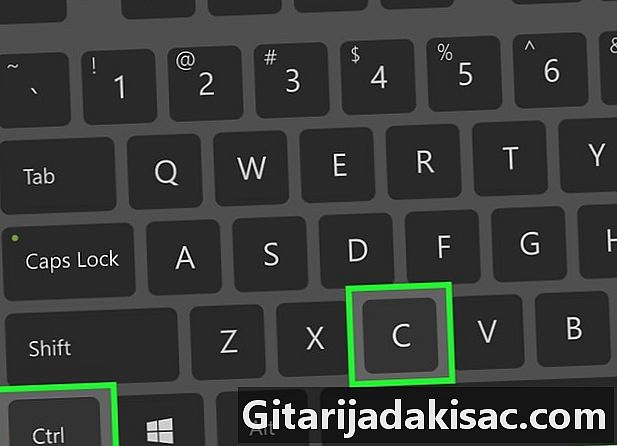
העתק את הנתיב לארכיון JAR שלך. לחץ במקביל על המקשים Ctrl+ג של המקלדת שלך. זה ישנן את הנתיב לארכיון שלך. -
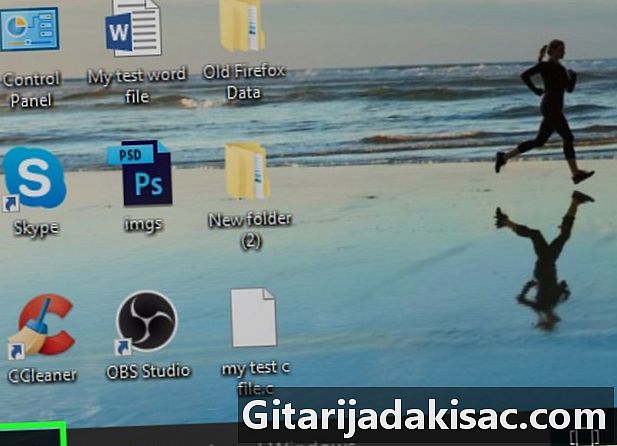
פתח את תפריט ההתחלה
חלונות. לחץ על הלוגו של Windows הממוקם בפינה השמאלית התחתונה של המסך. -
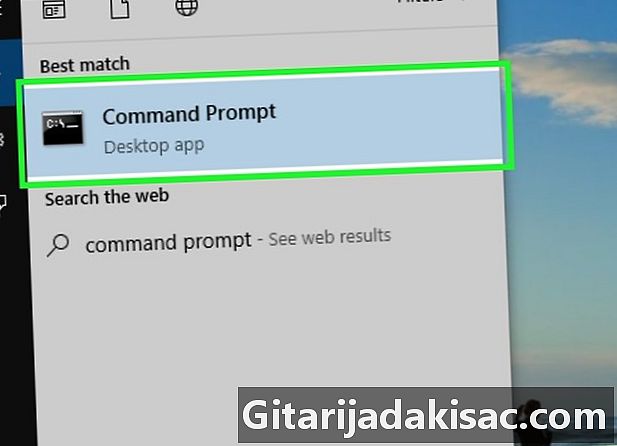
פתח את מסוף הפקודה. זן קונסולה בסרגל החיפוש של Windows ואז לחץ על הסמל
זכאי קונסולת פיקוד בראש חלון ההפעלה של Windows. פעולה זו תפתח את מסוף הבקרה של Windows. -

עבור לתיקיה בה נמצא ארכיון JAR שלך. לאחר שורת הפקודה במסוף שלך, הזן CD שתעקוב אחר מרחב. כעת הדבק את הנתיב לארכיב שלך על ידי לחיצה על המקשים Ctrl+V ואז לחץ על המקש כניסה מהמקלדת שלך כדי לאמת את שינוי הספרייה. -
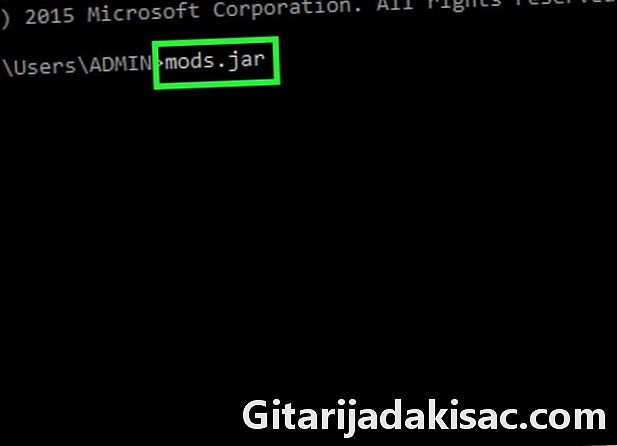
כעת הזן את הפקודה לחילוץ Java. זן צנצנת xf שתעקוב אחר רווח לפני שתזין את שם הארכיון JAR כדי לחלץ מבלי לשכוח את הסיומת שלו צנצנת. קובץ בשם אופנות חייב להתרחב ולהיות mods.jar. אל תשכח להעביר את ההזמנה שלך על ידי לחיצה על המקש כניסה מהמקלדת שלך כדי להתחיל לחץ.- לדוגמה, אם ברצונך לחלץ ארכיון בשם tyty.jar נמצא בספרייה תוכנית : C, שורת הפקודה השלמה שלך תהיה בצורה jar xf C: programs tyty.jar.
-
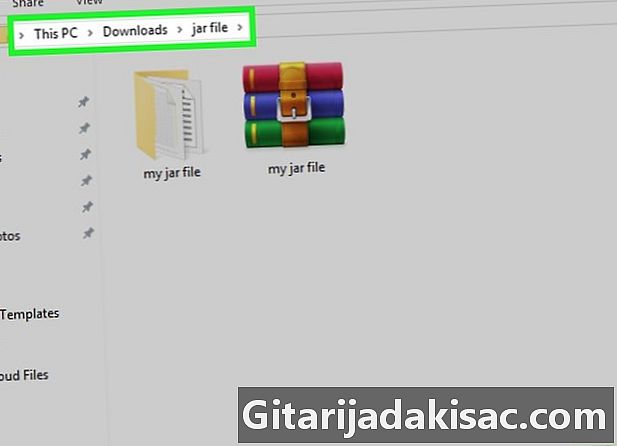
חזור למיקום של ארכיון JAR שלך. כעת אתה אמור לראות את התוכן הלא דחוס שלו.
שיטה 4 שימוש ב- Java JDK ב- Mac
-
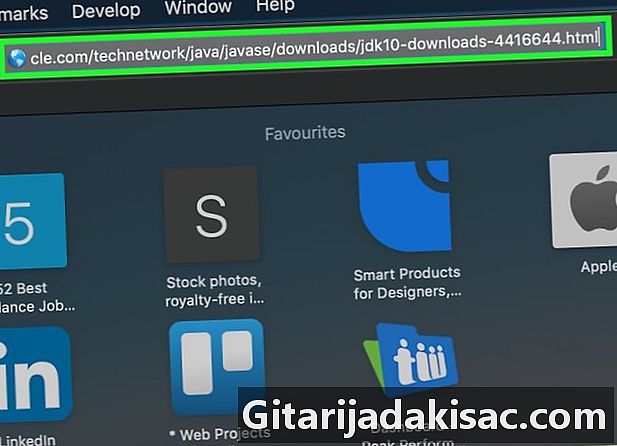
בדוק את ג'אווה זו JDK מותקן במערכת שלך. אם JDK או סביבת פיתוח Java לא מותקן במערכת שלך, לא תוכל להחיל את פקודת החילוץ צנצנת לארכיון שלך ולא תוכל לפרק את זה באמצעות השיטה הבאה:- פתח את דף ההורדה של JDK 10 בדפדפן שלך;
- סמן את התיבה שכותרתה אני מקבל את תנאי הרישיון ;
- לחץ על קישור ההורדה המתאים לתיאור מערכת ההפעלה שלך;
- לחץ פעמיים על קובץ ההתקנה שהורדת זה עתה;
- עקוב אחר ההוראות שעל המסך להשלמת ההתקנה.
-

Open
Finder. במעגן ה- Mac שלך, לחץ על סמל Finder, המסמל פנים כחולות. -
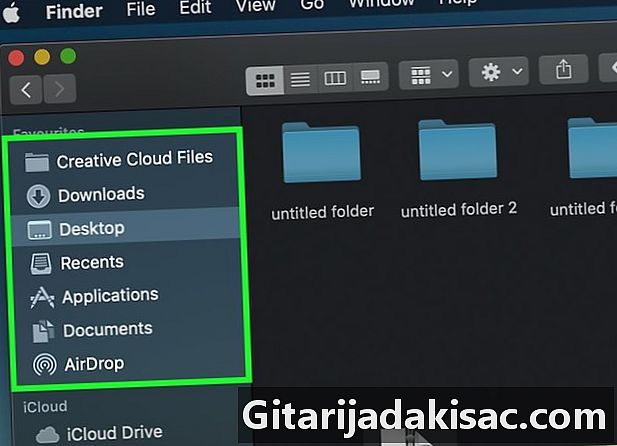
מצא את ארכיב ה- JAR ממנו ברצונך לחלץ את התוכן. דפדף בתיקיות שלך עד שתמצא את המיקום של ארכיון JAR ממנו ברצונך לחלץ את התוכן. -

בחר בארכיון כדי לפתוח. פשוט לחץ על הסמל המסמל את ארכיון JAR שלך. -
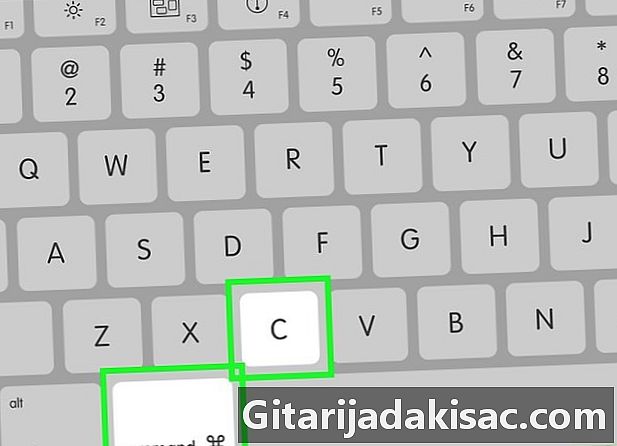
העתק את הנתיב לארכיון JAR שלך. לשם כך, לחץ במקביל על המקשים ⌘ פיקוד+⌥ אפשרות+ג של המקלדת שלך. הנתיב לארכיב לפתיחתו כמו גם שמו והסיומת שלו יאוחסנו. -
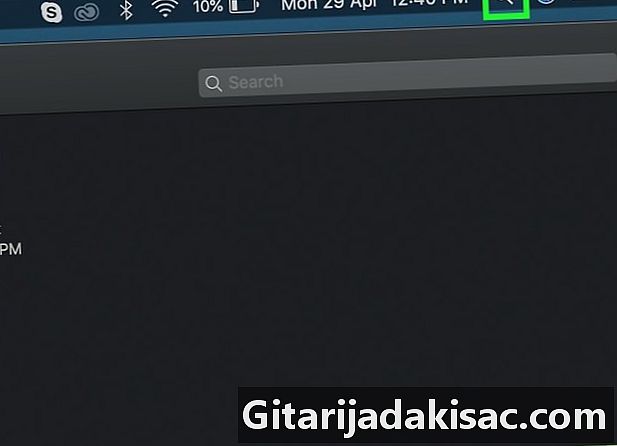
זרקור פתוח
. לחץ על סמל הזרקור עם צורת זכוכית מגדלת שנמצא בפינה השמאלית העליונה של המסך. -
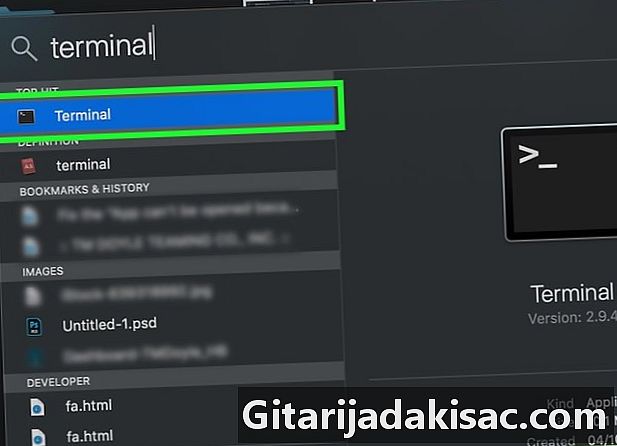
פתח את הטרמינל. זן הטרמינל בסרגל החיפוש של זרקור, לחץ לחיצה כפולה על הסמל של
הטרמינל בתפריט הנפתח המציג את תוצאות החיפוש. זה יפתח את חלון המסוף. -

הזן את הפקודה לחילוץ Java בטרמינל. זן צנצנת xf בטרמינל ואז משאירים רווח לפני לחיצה במקביל על המקשים ⌘ פיקוד+V כדי להדביק את הנתיב ואת שם הארכיון כדי לפרק את הדחיסה. ואז לחץ על המקש כניסה מהמקלדת שלך כדי להתחיל לחץ. -

חזור למיקום של ארכיון JAR שלך. כעת אתה אמור לראות את התוכן הלא דחוס שלו.

- ההפצות לינוקס הפופולריות ביותר, כמו אובונטו או מנטה, מקלות על חילוץ התוכן של קובץ JAR באמצעות מנהל הארכיון המובנה שלהם. לחץ באמצעות לחצן העכבר הימני על ארכיב ה- JAR כדי לפתוח ולחץ על האפשרות חלץ כאן או חלץ ל ... של תפריט conuel שיוצג. האפשרות חלץ ל ... יאפשר לך לבחור ספריית יעד עבור התיקיה שלא רוכזה. לאחר סיום הפעולה, פשוט לחץ על הכפתור קרוב. לאחר מכן תוכל לפתוח את התיקיה עם שם ארכיב JAR כדי לבדוק את התוכן.
- מומלץ להתקין את Java אם ברצונך לפרק כמה ארכיוני JAR.
- במחשב מקינטוש, לפעמים אתה יכול לפרק את הארכיונים של JAR על ידי שינוי התוסף שלהם ל .ZIPאבל אתה מסתכן בטעות.